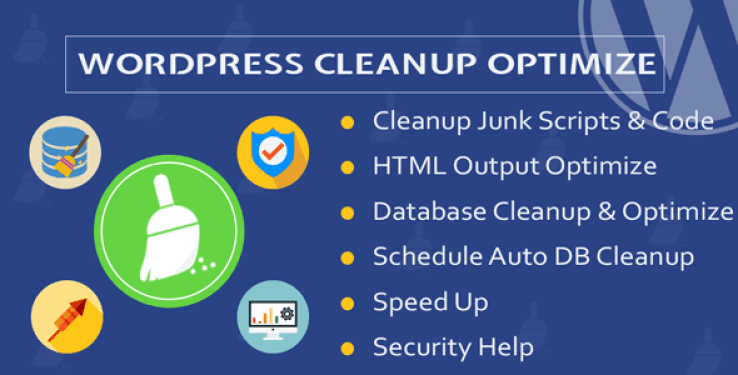آیا می دانید چگونه اضافه کردن زیرنویس ها در Gutenberg؟ افسانه ها توضیحات مختصر متنی هستند که می توانید به تصاویر خود اضافه کنید. آنها معمولاً برای ارائه جزئیات بیشتر در مورد یک تصویر استفاده می شوند.
WordPress یک ویژگی دارد که به شما امکان ویرایش زیرنویس ها و ابرداده از جمله عنوان و متن جایگزین برای هر تصویر را می دهد.
در این آموزش ، ما به شما نشان خواهیم داد که چگونه می توانید به راحتی یک عنوان را به تصاویر گوتنبرگ اضافه کنید.
اما اگر وردپرس را هرگز نصب نکرده اید ، کشف کنید چگونه به نصب یک وبلاگ وردپرس مراحل 7 et چگونه برای پیدا کردن، نصب و فعال یک تم وردپرس در وبلاگ خود
سپس به این دلیل که چرا ما اینجا هستیم
یک عنوان به تصاویر در وردپرس اضافه کنید
اولین کاری که باید انجام دهید بارگذاری تصویر است. در صفحه پس از ویرایش ، بر روی نماد "افزودن بلوک" کلیک کنید و "" تصویر"
با کلیک بر روی آن ، بلوک تصویر را به قسمت انتشار خود اضافه خواهید کرد.

در اینجا است بهترین افزونه های وردپرس 35 سال 2020 کشف کاملاً
به محض افزودن یک تصویر ، در ویرایشگر با یک جعبه متن با عنوان " افسانه بنویس ... در زیر
اینجاست که می توانید عنوان را به تصویر خود اضافه کنید.

همین. آسان نبود؟
زیرنویسها به تصاویر در گالری خود اضافه کنید
ویرایشگر وردپرس همچنین دارای یک بلوک Gallery است که به شما امکان می دهد چندین تصویر را بارگذاری کرده و به صورت شبکه ای با ردیف ها و ستون ها نمایش دهید.
Page Builder: 5 افزونه وردپرس برای ایجاد صفحات خود
بیایید ببینیم که چگونه می توانید عنوان را به تصاویر در بلوک گالری وردپرس اضافه کنید.
برای ایجاد یک گالری ، به صفحه خود بروید یا صفحه را ویرایش کنید. سپس بر روی " بلوک اضافه کنید "و بلوک را انتخاب کنید" گالری در برگه بلوک های مشترک
سپس بلوک Gallery را به قسمت پست / پست خود اضافه خواهید کرد. اکنون می توانید تصاویر را یکی یکی از رایانه خود بارگیری کنید یا تصاویر از پیش بارگیری شده را از کتابخانه رسانه خود انتخاب کنید.


افزودن زیرنویس به تصاویر در کتابخانه رسانه وردپرس
WordPress به شما امکان می دهد تصاویر را مستقیماً در کتابخانه رسانه بارگذاری کنید بدون اینکه آنها را در یک پیام یا صفحه جاسازی کنید.
دفعات بازدید: 10 افزونه WordPress برای اضافه کردن یک مدیر بارگیری
در اینجا ، ما به شما نشان خواهیم داد که وقتی مستقیماً آنها را در کتابخانه رسانه بارگیری می کنید ، یک شرح را به تصاویر اضافه کنید.
ابتدا باید بازدید کنید رسانه »جدید اضافه کنید صفحه در قسمت سرپرستی WordPress.
از اینجا می توانید با کشیدن و رها کردن یا انتخاب یکی از رایانه خود ، یک تصویر را بارگیری کنید.
پس از اتمام ، تصویر بارگیری شده را در کادر گفتگوی Download New Media مشاهده خواهید کرد. باید روی پیوند "ویرایش" کلیک کنید.
سپس صفحه ویرایش رسانه را در یک برگه جدید باز می کند. ممکن است متوجه شوید که صفحه ویرایش رسانه مانند صفحه اصلی ویرایش به نظر می رسد. این بدان دلیل است که وردپرس به طور پیش فرض با پیوست ها (به عنوان مثال تصویر) به عنوان نوع پست رفتار می کند.
برای کشف نیز: بهترین پلاگین های وردپرس برای مدیریت یک وبلاگ چند نویسنده
با این کار می توانید فراداده های تصویر مانند عنوان ، توضیحات و عنوان را در پایگاه داده وردپرس ذخیره کنید.
از این صفحه می توانید عنوان تصویر خود را ویرایش کنید ، فراداده تصویر را از جمله زیرنویس ، متن alt و توضیحات اضافه کنید.
پس از افزودن اطلاعات لازم ، می توانید تصویر خود را به روز کنید. ابرداده این تصویر اکنون در کتابخانه رسانه شما ذخیره می شود.
همچنین لیست ما را مشاهده کنید افزونه های 9 WordPress برای بهینه سازی کتابخانه رسانه ای خود
بدون نیاز به افزودن زیرنویس و سایر فراداده ها ، می توانید این تصویر را به تعداد پست مورد نظر خود اضافه کنید. هر زمان که این تصویر را از کتابخانه رسانه به پست خود اضافه کنید ، حاوی متادیتای ذخیره شده قبلی است.
با افزونه Classic Editor یک عنوان را به تصاویر در وردپرس اضافه کنید
اگر هنوز از ویرایشگر کلاسیک قدیمی در وب سایت وردپرس خود استفاده می کنید ، این مراحل را برای اضافه کردن زیرنویس به تصاویر در وردپرس دنبال کنید.
همچنین آموزش ما را در اینجا مشاهده کنید: چگونه می توان شهرت وب سایت یا وبلاگ خود را بهبود بخشید
برای بارگذاری تصویری یا انتخاب تصویر از کتابخانه رسانه ، کافیست روی دکمه افزودن رسانه در بالای ویرایشگر پست کلیک کنید.

روی دکمه کلیک کنید درج در انتشار برای افزودن تصویر به پست یا صفحه خود.
چگونه زمان صرف شده در وبلاگ وردپرس خود را افزایش دهید ? با مشورت این مقاله اطلاعات کسب کنید.
اکنون می توانید تصویر پیش نمایش را در ویرایشگر پست خود با عنوان مشاهده کنید. می توانید تغییرات خود را ذخیره کرده و پیش نمایش پست را ببینید تا ببینید در سایت شما چگونه به نظر می رسد.
 افزودن زیرنویس به تصاویر گالری در وردپرس با ویرایشگر کلاسیک
افزودن زیرنویس به تصاویر گالری در وردپرس با ویرایشگر کلاسیک
ضمن ایجاد گالری با استفاده از ویرایشگر کلاسیک ، می توانید زیرنویس ها را به تصاویر اضافه کنید. به سادگی چندین تصویر را بارگذاری و انتخاب کنید ، سپس روی پیوند "ایجاد گالری" در ستون سمت چپ کلیک کنید.
سپس شما باید روی " یک گالری جدید ایجاد کنید در گوشه پایین سمت راست پنجره.
اکنون می توانید زیرنویس ها را به طور مستقیم در زیر هر تصویر اضافه کنید یا روی یک تصویر کلیک کنید تا تنظیمات آن در ستون سمت راست بارگیری شود ، سپس عنوان را اضافه کنید.
کشف کنید چگونه برای باز کردن یک ویدیو یوتیوب در یک پنجره بر روی وردپرس
اکنون می توانید بر روی دکمه Insert Gallery کلیک کنید تا یک گالری به صفحه انتشار یا صفحه وردپرس خود اضافه کنید.
همچنین برخی از افزونه های برتر WordPress را کشف کنید
می توانید از موارد دیگر استفاده کنید افزونه های وردپرس برای دادن ظاهری مدرن و بهینه سازی مدیریت وبلاگ یا وب سایت شما.
ما در اینجا برخی از افزونه های برتر وردپرس را به شما پیشنهاد می دهیم که در انجام این کار به شما کمک می کنند.
1. افزونه WordPress Cleanup & Optimize
پلاگین لو پاکسازی و بهینه سازی وردپرس به شما امکان می دهد کدهای ، اسکریپت ها و سبک های ناخواسته را تمیز و حذف کرده و همچنین بهینه سازی پایگاه داده خود را انجام دهید.
6 افزونه WordPress برای اضافه کردن تکمیل خودکار به فرم های خود این است که کاملاً مشورت کنید.
این کار باعث افزایش کارایی و سرعت سایت وردپرس شما می شود.
Ce پلاگین وردپرس Premium دارای ویژگی هایی است که از جمله آنها می توان به بهینه سازی نمایش صفحات HTML، تمیز کردن و بهینه سازی دیتابیس ، بهبود امنیت وردپرس ، بهبود سرعت وب سایت ، دسترسی به رابط Admin و موارد دیگر.
دانلود | نسخه ی نمایشی | میزبانی وب
2. چندین عکس برجسته برای آهنگساز ویژوال
این یک بسته 4 در 1 است ریز عکسها نهاییاز پلاگین وردپرس حق بیمه طراحی شده برای مدیریت ریز عکس های متعدد. نصب این افزونه یکپارچه خواهد شد آخرین پست پست Ultimate Post à ویژوال آهنگساز، پشتیبانی از چندین تصویر را به صفحه اول و موارد دیگر اضافه کنید.
چهار افزودنی در این بسته گنجانده شده است:
- « نوع پست سفارشی": که به شما امکان می دهد چندین تصویر برجسته یا تصویر کوچک ایجاد کنید
- "ادغام آهنگساز تصویری": عناصر شبکه را مدیریت می کند ویژوال آهنگساز (شبکه مقاله ، شبکه انتشار) و از تصاویر کوچک چند نشریه پشتیبانی می کند.
- "پیوند سفارشی": که به شما امکان می دهد پیوند یک ریز عکس را کنترل کرده و یک ریز عکس را با هر صفحه داخل یا خارج از وب سایت خود مرتبط کنید.
دانلود | نسخه ی نمایشی | میزبانی وب
3. SEO دوستانه تصاویر طرفدار برای وردپرس
SEO Friendly Images است پلاگین وردپرس premium که به شما کمک می کند تا به طور خودکار تمام ویژگی های alt و عنوان تصاویر پست ها و صفحات خود و همچنین افزونه های شخص ثالث مانند Advanced Custom Fields را بهینه کنید.
این نسخه رایگان است که ویژگی های اساسی را ارائه می دهد ، اما نسخه حرفه ای آن به لطف تکنیک بارگیری محتوای پیشرفته Lazy Load-Progressive باعث بهبود عملکرد وب سایت شما می شود. همچنین می توانید آن را با ویژگی های Alt و عنوان بهینه کنید.
همچنین به ما مراجعه کنید پلاگین 7 وردپرس برای بهبود سیستم خود را تحویل
ویژگی های آن عبارتند از: پر کردن خودکار ویژگی های Alt و عنوان ، پشتیبانی بار تنبل، بهینه سازی لینک های ابر متن ، پشتیبانی از تصاویر ، ریز عکسها و سایر افزونه ها ، پشتیبانی چند زبانه، به روزرسانی های خودکار و موارد دیگر ...
دانلود | نسخه ی نمایشی | میزبانی وب
سایر منابع پیشنهادی
ما همچنین از شما دعوت می کنیم تا با منابع زیر مشورت کنید تا بیشتر در کنترل و کنترل وب سایت و وبلاگ خود باشید.
- افزونه های 5 وردپرس برای افزودن گالری به وبلاگ شما
- 5 افزونه های وردپرس برای ایجاد یک وب سایت رزرو - رزرو
- چگونه وبلاگ وردپرس خود را به چند زبان ترجمه کنید
- پلاگین 6 وردپرس به ادویه تا ستون های فرعی خود را
نتیجه
اینجاست این همه برای راهنماست. امیدواریم مورد دوم به شما کمک کند متن زیرنویس را به تصاویر خود در وردپرس اضافه کنید. اگر مقداری دارید نظر یا پیشنهادات خود ، دریغ نکنید که در بخش رزرو شده به ما اطلاع دهید.
با این حال، شما همچنین می توانید با ما مشورت کنید ressourcesاگر برای اجرای پروژه های ایجاد سایت های اینترنتی به عناصر بیشتری احتیاج دارید ، با مشورت راهنمای ما در مورد ایجاد وبلاگ وردپرس یا یکی در Divi: بهترین تم وردپرس در همه زمان ها.
اما در عین حال، این مقاله را در شبکه های اجتماعی مختلف خود به اشتراک بگذارید.
...